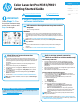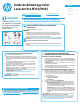HP Color LaserJet Pro M351/M451 - Getting Started Guide
Français ............ 4
English .............. 1
Português ....... 10
Español ............. 7
4
............... 13
4. Sélection d’une méthode de connexion
etpréparation à l’installation du logiciel
Connexion USB directement entre l’imprimante
etl’ordinateur
Utilisez un câble USB de type A-à-B.
Windows
1. Pour Windows7 ou systèmes plus anciens, ne branchez pas le câbleUSB avant
d’installer le logiciel. Le processus d’installation vous invite à connecter le câble au
moment opportun. Si le câble est déjà connecté, redémarrez l’imprimante lorsque
leprocessus d’installation vous invite à connecter le câble.
2. Poursuivez avec «5. Localiser ou télécharger les chiers d’installation du logiciel.»
REMARQUE: Lors de l’installation du logiciel, sélectionnez l’option pour Connecter
directement cet ordinateur à l’aide d’un câbleUSB.
Mac
1. Pour Mac, branchez le câbleUSB entre l’ordinateur et l’imprimante avant d’installer
lelogiciel.
2. Poursuivez avec «5. Localiser ou télécharger les chiers d’installation du logiciel.»
Congurer manuellement l’adresse IP
Consultez le Guide de l’utilisateur de l’imprimante pour obtenir des informations
sur la conguration manuelle de l’adresse IP www.hp.com/support/LJColorM351
ou www.hp.com/support/LJColorM451.
Connexion à un réseau laire (Ethernet)
Utilisez un câble réseau standard.
1. Branchez le câble réseau à l’imprimante et au réseau. Mettez le produit
sous tension et attendez 60secondes avant de continuer. Durant ce laps de
temps, le réseau reconnaît l’imprimante et lui attribue une adresseIP ou un
nom d’hôte.
Pour congurer manuellement l’adresseIP, reportez-vous à la section
«Congurer manuellement l’adresseIP».
2. Sur le panneau de commande du produit, appuyez sur le bouton OK.
3. Appuyez sur la èche droite4pour mettre en surbrillance le menu
Rapports puis appuyez sur le bouton OK.
4. Appuyez sur la èche droite 4 pour mettre en surbrillance l’option
Conf. rapport, puis appuyez sur le bouton OK.
5. Identiez l’adresseIP sur la page de conguration/test personnel.
Exemple d’adresse IP: 192.168.0.1
6. Poursuivez avec «5. Localiser ou télécharger les chiers
d’installation du logiciel.»
REMARQUE: Lors de l’installation du logiciel, sélectionnez l’option
Se connecter via un réseau.
IMPORTANT:
Suivez les étapes1 à 3
sur l’aiche de conguration
matérielle de l’imprimante
puis passez à l’étape4
située à droite.
Guide de démarrage Color
LaserJet Pro M351/M451
www.hp.com/support/LJColorM351 www.register.hp.com
www.hp.com/support/LJColorM451
Connexion réseau sans l intégrée
(modèles M451dw et M451nw uniquement)
Connexion à l'aide d'un câbleUSB
1. Insérez le CD dans l'ordinateur et suivez les instructions aichées à
l'écran. Lorsque l'on vous y invite, sélectionnez l'option Se connecter
via un réseau sans l. Connectez le câble USB à l'imprimante lorsque
vous y êtes invité.
ATTENTION: Ne connectez pas le câble USB avant d'y être invité par
leprogramme d'installation.
2. Une fois l'installation terminée, imprimez une page de conguration
pour vérier que le produit dispose d'un nom SSID.
3. Une fois l'installation terminée, débranchez le câbleUSB.
Connexion à l'aide des menus du panneau de commande
1. À l'avant du produit, appuyez sur la touche Sans l. Consultez
l'aichage du panneau de commande pour vérier si le Menu Sans l
s'est ouvert. S'il n'est pas ouvert, eectuez les opérations suivantes:
a. Sur le panneau de commande, appuyez sur le bouton OK pour ouvrir
les diérents menus.
b. Ouvrez les menus suivants:
• Conguration du réseau
• Menu Sans l
2. Sélectionnez l'élément Conguration WPS.
3. Utilisez l'une des méthodes suivantes pour réaliser la conguration:
• Méthode via bouton-poussoir: sélectionnez l'option Push
Button (Bouton-poussoir) et suivez les instructions aichées
surle panneau de commande. L'établissement de la connexion
sans l peut prendre quelques minutes.
• Méthode PIN: sélectionnez l'option Générer un PIN. Le produit
génère un numéro d’identication personnel unique (PIN), que
vous devez saisir sur l'écran de conguration du routeur sans l.
L'établissement de la connexion sans l peut prendre quelques
minutes.
REMARQUE: Si cette méthode ne fonctionne pas, tentez d'utiliser la
conguration du réseau sans l à l'aide d'un câble USB.
Pour imprimer à partir d'un ordinateur, passez à la section «5. Localiser
ou télécharger les chiers d'installation du logiciel.» Pour imprimer
à partir d'un téléphone ou d'une tablette uniquement, continuez avec
«7.Impression mobile et sans l. (facultatif).»